Как удалить программу на Mac OS — инструкции по удалению
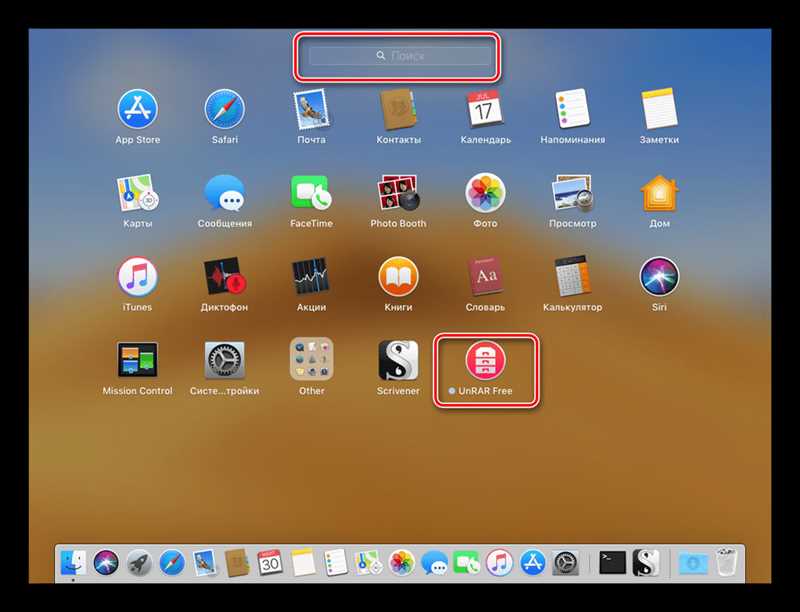
Среди бесчисленного множества программ, которыми мы пользуемся на наших компьютерах, обязательно найдутся такие, которые нам уже не нужны. Может быть, они перестали быть полезными, заменились новыми версиями или просто оказались лишними в нашей жизнеобеспечивающей системе. Потребность в расставании с ними становится неотложной. Однако, удаление программы может оказаться нетривиальной задачей, особенно если речь идет о Mac OS.
Apple, известная своими продуктами, не оставляет покупателей без поддержки. Mac OS — операционная система, специально разработанная для работы на компьютерах Apple, предлагает несколько способов удаления программы. Но каким способом следует воспользоваться в каждой конкретной ситуации? Необходимо разобраться в нюансах процедуры удаления, чтобы избежать нежелательных последствий.
В этом руководстве мы рассмотрим различные методы, которые могут помочь в удалении программ с Mac OS. Мы покажем, каким образом можно отказаться от программ без ущерба для системы и других приложений. Стопудово найдется подходящий способ удаления для каждого вида программ: от стандартных до сложных, от ненужных навсегда до желаемых временно.
Как избавиться от приложений на Mac OS: подробное руководство
Перед удалением программы, важно понимать, что приложения на Mac OS необходимо удалять полностью, включая все связанные файлы и настройки. Иногда просто перетаскивание иконки в корзину недостаточно для полного удаления приложения.
- Метод 1: Удаление через Launchpad
- Откройте Launchpad. Вы можете сделать это, щелкнув на иконке ракеты на панели Dock, или найти его в папке «Программы».
- Найдите иконку приложения, которое вы хотите удалить. Вы можете пролистывать страницы или воспользоваться поиском вверху экрана.
- Когда иконка приложения начнет «трястись», нажмите на крестик, который появится в углу иконки.
- Подтвердите удаление, щелкнув «Удалить» в появившемся диалоговом окне.
- Метод 2: Удаление через Finder
- Откройте Finder, щелкнув на иконке на панели Dock или выбрав его из меню «Переход».
- Перейдите в папку «Программы» в боковой панели или выберите «Программы» в меню «Переход».
- Найдите и выделите иконку приложения, которое вы хотите удалить.
- Щелкните правой кнопкой мыши на иконке приложения и выберите «Переместить в корзину».
- Чтобы окончательно удалить приложение, щелкните правой кнопкой мыши на корзине на панели Dock и выберите «Очистить корзину».
- Метод 3: Использование специализированных приложений
Один из самых простых способов удаления приложения на Mac OS — использовать Launchpad. Launchpad представляет собой стандартное приложение, позволяющее просматривать и запускать установленные программы. Чтобы удалить приложение через Launchpad, следуйте этим шагам:
Если у вас нет доступа к Launchpad или вы предпочитаете использовать Finder, вы можете удалить приложение с помощью следующих шагов:
Если предыдущие методы не дали результатов или вы ищете более продвинутые возможности удаления, вы можете воспользоваться специализированными приложениями, такими как CleanMyMac X или AppCleaner. Эти программы помогут вам найти и удалить все связанные с приложением файлы и настройки для более глубокой и полной очистки.
Выбирая метод удаления приложения на Mac OS, будьте внимательны и осторожны, чтобы не удалить что-то важное или не заразить компьютер вредоносным программным обеспечением. Перед удалением, убедитесь, что вы не понадобитесь никакие данные или настройки из удаляемого приложения.
Избавьтесь от ненужных приложений на вашем Mac
Что же делать, если вы хотите освободить пространство на вашем Mac и избавиться от ненужных программ?
Первым шагом является анализ списка установленных приложений и выделение тех, которые больше не требуются или не используются. Однако удаление приложения с компьютера не означает полного избавления от всех связанных с ним файлов и данных.
Более эффективным способом удаления приложений является использование специализированных инструментов, таких как AppCleaner или CleanMyMac. Эти программы помогут вам осуществить полное и безопасное удаление выбранных приложений, автоматически удалив все связанные с ними файлы и папки.
Если вы предпочитаете не устанавливать дополнительное программное обеспечение на свой Mac, есть и другие способы удаления приложений. Один из них — это перетаскивание их в корзину. Однако такое удаление может оставить на компьютере некоторые остаточные файлы и данные.
Независимо от выбранного метода удаления, перед началом процедуры рекомендуется создать резервные копии важных данных, чтобы в случае ошибки или нежелательных последствий, вы могли легко восстановить систему.
Таким образом, избавление от ненужных приложений на вашем Mac может помочь вам освободить пространство на жестком диске, повысить производительность и обеспечить более стабильную и бесперебойную работу компьютера.

Похожие записи: